L’erreur #REF ! s’affiche lorsqu’une formule fait référence à une cellule qui n’est pas valide. Cela se produit le plus souvent quand des cellules référencées par des formules sont supprimées ou remplacées.
L’exemple suivant utilise la formule =SOMME(B2;C2;D2) dans la colonne E.
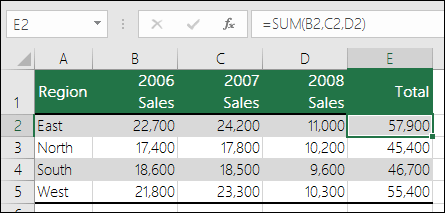
Si vous supprimiez les colonnes B, C ou D, cela entraînerait une #REF ! erreur. Dans ce cas, nous supprimons la colonne C (ventes de 2007). La formule affiche à présent =SOMME(B2;#REF!;C2). Lorsque vous utilisez des références de cellule explicites comme celle-ci (où vous référencez chaque cellule individuellement, séparées par une virgule) et que vous supprimez une ligne ou une colonne référencée, Excel ne peut pas la résoudre, de sorte qu’il retourne le #REF ! erreur. Il s’agit de la raison principale pour laquelle l’utilisation de références de cellules explicites dans des fonctions n’est pas recommandé.
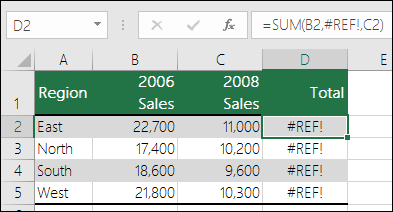
Solution
-
Si vous avez supprimé accidentellement des lignes ou des colonnes, vous pouvez immédiatement sélectionner le bouton Annuler dans la barre d’outils Accès rapide (ou appuyer sur Ctrl+Z) pour les restaurer.
-
Ajustez la formule afin qu’elle utilise une référence de plage plutôt que des cellules individuelles, par exemple =SOMME(B2:D2). Vous pouvez à présent supprimer toute colonne dans la plage de somme. Excel ajuste automatiquement la formule. Vous pouvez aussi utiliser la formule =SOMME(B2:B5) pour additionner des lignes.
Dans l’exemple suivant, =RECHERCHEV(A8,A2:D5,5,FALSE) retourne une #REF! erreur, car il recherche une valeur à retourner à partir de la colonne 5, mais la plage de référence est A :D, qui n’est que de 4 colonnes.
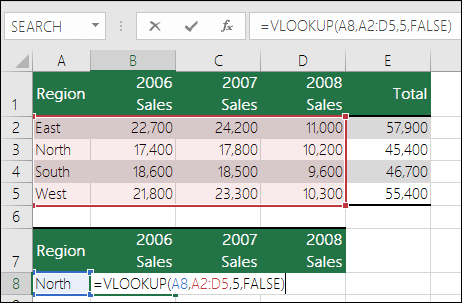
Solution
Ajustez la plage pour qu’elle soit plus grande ou réduisez la valeur de recherche de colonne pour qu’elle corresponde à la plage de référence. =RECHERCHEV(A8;A2:E5;5;FAUX) serait une plage de référence valide, tout comme =RECHERCHEV(A8;A2:D5;4;FALSE).
Dans cet exemple, la formule =INDEX(B2:E5;5;5) renvoie une erreur #REF! erreur, car la plage de INDEX est de 4 lignes par 4 colonnes, mais la formule demande de retourner ce qui se trouve dans la 5e ligne et la 5e colonne.
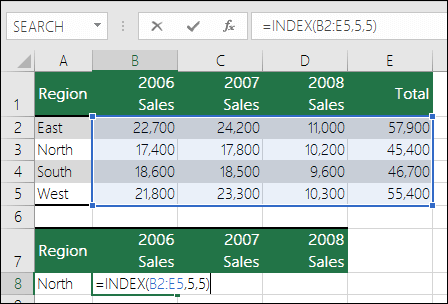
Solution
Ajustez les références de ligne ou de colonne afin qu’elles s’inscrivent à l’intérieur de la plage de recherche INDEX. =INDEX(B2:E5;4;4) renvoie un résultat valide.
Dans l’exemple suivant, une fonction INDIRECT tente de référencer un classeur fermé, provoquant une #REF ! erreur.
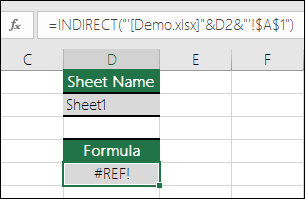
Solution
Ouvrez le classeur référencé. Vous rencontrerez la même erreur si vous référencez un classeur fermé avec unefonction de tableau dynamique.
Les références structurées aux noms de table et de colonne dans les classeurs liés ne sont pas prises en charge.
Les références calculées aux classeurs liés ne sont pas prises en charge.
Le déplacement ou la suppression de cellules a provoqué une référence de cellule non valide, ou la fonction retourne une erreur de référence.
Si vous avez utilisé un lien OLE (Object Linking and Embedding) qui retourne un #REF! , puis démarrez le programme que le lien appelle.
Note: OLE est une technologie permettant de partager des informations entre des programmes.
Si vous avez utilisé une rubrique échange dynamique de données (DDE) qui retourne un #REF ! erreur, tout d’abord case activée pour vous assurer que vous référencez la rubrique correcte. Si vous recevez toujours un #REF ! case activée vos paramètres du Centre de gestion de la confidentialité pour le contenu externe, comme indiqué dans Bloquer ou débloquer du contenu externe dans les documents Microsoft 365.
Remarque : Échange dynamique de données (DDE)est un protocole établi pour échanger des données entre des programmes Microsoft Windows.
Problèmes de macro
Si une macro entre une fonction dans la feuille de calcul qui fait référence à une cellule au-dessus de la fonction et que la cellule qui contient la fonction se trouve à la ligne 1, la fonction retourne #REF! car il n’y a aucune cellule au-dessus de la ligne 1. Vérifiez la fonction pour voir si un argument référence une cellule ou une plage de cellules non valides. La prise en compte de cette situation peut nécessiter une modification de la macro dans Visual Basic Editor (VBE).
Vous avez besoin d’une aide supplémentaire ?
Vous pouvez toujours poser des questions à un expert de la Communauté technique Excel ou obtenir une assistance dans la Communauté de support.
Voir aussi
Vue d’ensemble des formules dans Excel
Comment éviter les formules incorrectes
Détecter les erreurs dans les formules










